您是否正在尋找可靠的逐步指南來下載和安裝適用於 Windows 的 SM 匯流排控制器驅動程式?別再猶豫了—這裡有一份詳細的指南,將透過簡單的逐步方法引導您完成整個過程。
您是否注意到裝置管理員中 SM 匯流排控制器驅動程式條目旁邊有一個黃色感嘆號?您也可能收到一條警告提示,指出「無法安裝此硬體」。當 SM 匯流排控制器驅動程式發生故障時,會發生此錯誤。
發生此故障的原因可能有多種。驅動程式可能已損壞或過時。另外,您可能最近升級了 Windows,且驅動程式安裝不正確。
無論是什麼原因,您都可以透過下載並安裝最新的 SM 匯流排控制器驅動程式來快速修復它。因此,讓我們深入了解下載和安裝適用於 Windows 的 SM 匯流排控制器驅動程式的過程。
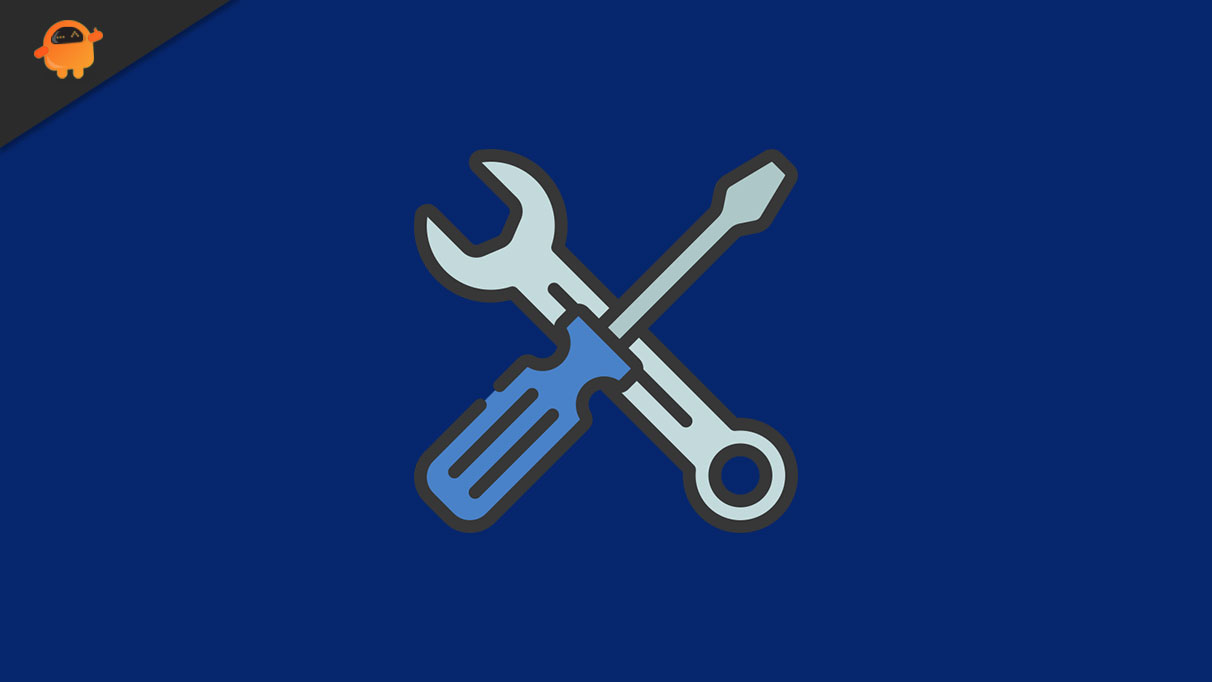
什麼是 SM 總線控制器驅動程式?
SM匯流排控制器是主機板上的晶片組,專門用於監控電壓和溫度。此晶片組需要 SM 匯流排控制驅動程式才能正常運作。
如果驅動程式出現問題,它將反映在裝置管理員中。您將看到一個問號(表示 Windows 無法識別該裝置)或一個黃色感嘆號(表示未安裝晶片組的驅動程式)。
如何識別 Windows 的 SM 匯流排控制器驅動程式錯誤?
如果晶片組驅動程式發生錯誤,Windows 裝置管理員將提示您錯誤訊息。
- 如果 Windows 無法識別 SM 匯流排控制器驅動程式或系統上未安裝 SM 匯流排控制器驅動程序,您將在裝置管理員中的驅動程式名稱旁看到黃色驚嘆號。這表示驅動程式有問題,您需要重新下載並安裝 SM 匯流排控制器驅動程式。
- 如果 SM 匯流排控制器驅動程式有問題,您也可能會收到錯誤訊息,指出「無法安裝此硬體」。在這種情況下,您還需要下載 SM 匯流排控制器驅動程式的全新副本並安裝它以解決問題。
如何下載並安裝 Windows 版 SM 匯流排控制器驅動程式?
如果要解決 SM 總線控制器驅動程式錯誤,您需要將驅動程式更新為最新版本。有兩種方法可以下載並安裝 SM 匯流排控制器驅動程式。我們將詳細介紹它們,所以請繼續閱讀!
方法一:自動更新SM總線控制器驅動程式
Windows 可讓您直接從裝置管理員下載和更新任何驅動程式。它省去了您從製造商網站手動下載和安裝驅動程式的痛苦。以下步驟將幫助您完成整個過程;
- 首先,請確保您的電腦已連接到網路。
- 現在打開開始功能表,然後在搜尋列中輸入「裝置管理員」。
- 按一下搜尋結果中的裝置管理員連結以開啟相應的視窗。
- 找到“系統設備”選項,然後按一下旁邊的加號。
- 現在向下捲動窗口,直到找到 SM 總線控制器條目。
- 旁邊會有一個黃色感嘆號。右鍵單擊該條目並從下拉式選單中選擇更新驅動程式。
- Windows 會提示您一組說明以繼續更新驅動程式。按照說明進行操作,直到更新過程成功完成。
方法 2:手動下載並安裝適用於 Windows 的 SM 匯流排控制器驅動程式
如果 Windows 無法自動更新驅動程式,您必須手動將驅動程式下載到您的 PC 並將其安裝到系統上。請按照下面提到的步驟操作;
首先檢索晶片組詳細信息
- 開啟開始功能表,然後在搜尋框中鍵入「dxdiag」。
- 按一下搜尋結果中的 dxdiag.exe 檔案。它將啟動 DirectX 診斷工具。
- 在工具視窗內,按一下「顯示」標籤。
- 您可以在“設備”部分找到有關晶片組的資訊。將其記在某處,因為您將需要它來下載正確的驅動程式。
下載並安裝 SM 總線控制器驅動程式
- 獲得有關晶片組的詳細資訊後,請導航至英特爾下載中心。為此,只需打開瀏覽器並蒐索英特爾下載中心。接下來,點擊相關連結即可進入官方頁面。
- 在搜尋框中,鍵入晶片組的詳細信息,然後按 Enter 按鈕。或者,您也可以在頁面中選擇“晶片組”選項,然後找到相關的驅動程式。
- 找到正確的驅動程式套件後,按一下下載按鈕以啟動下載過程。
- 下載完成後,找到 SM 總線控制器驅動程式的 .exe 文件,然後雙擊它以啟動安裝過程。
- 請按照螢幕上的指示繼續完成安裝過程,然後重新啟動系統以套用變更。
底線
這就是下載並安裝適用於 Windows 的 SM 匯流排控制器驅動程式的整個過程。我們希望按照此處給出的步驟您已成功更新驅動程式。
如果您遇到任何錯誤,我們建議您再次執行這些步驟。如果您仍然遇到問題,請在評論部分寫下詳細信息,我們一定會幫助您。

